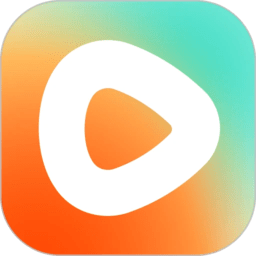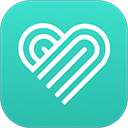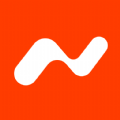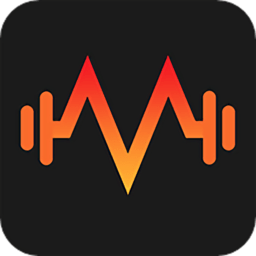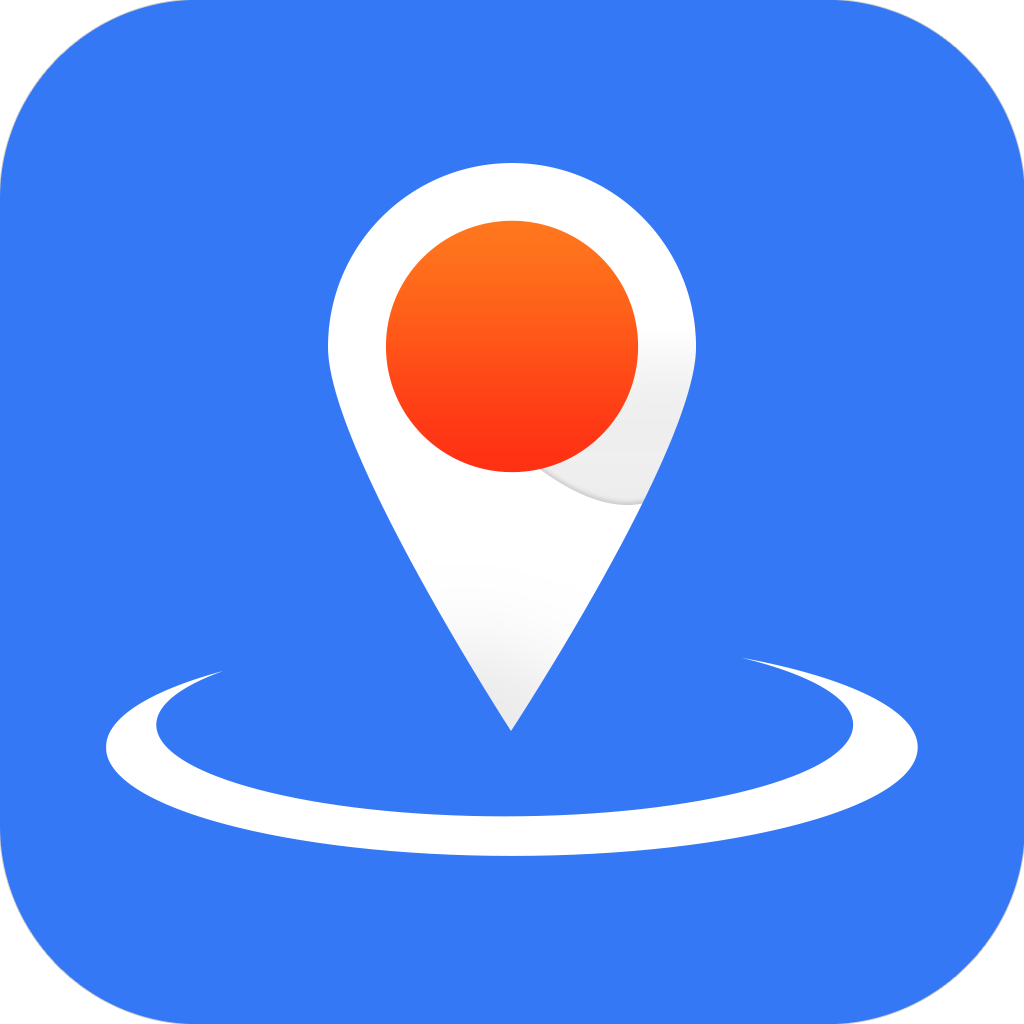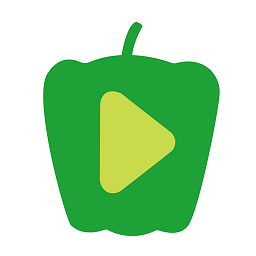拯救硬盘:全面恢复被GHOST误格式化的分区与数据
作者:佚名 来源:未知 时间:2024-11-16
当硬盘遭遇GHOST格式化,导致分区和数据丢失时,这无疑是一个令人头疼的问题。但不必过分焦虑,因为采取适当的方法和工具,您仍然有机会恢复宝贵的数据。以下是一些实用的步骤和技巧,帮助您从被GHOST格式化的硬盘中恢复分区和数据。
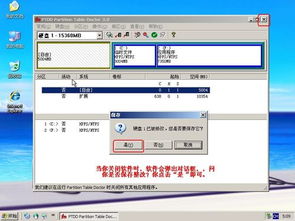
一、保持冷静,分析情况
首先,遇到硬盘格式化导致的数据丢失时,保持冷静至关重要。盲目操作可能会进一步损害数据。分析丢失分区的情况,判断是分区表损坏导致的逻辑分区丢失,还是硬盘物理损坏导致的数据不可读。大多数情况下,GHOST重装导致的分区丢失属于前者,即逻辑分区被误操作或覆盖,但数据本身并未彻底删除。
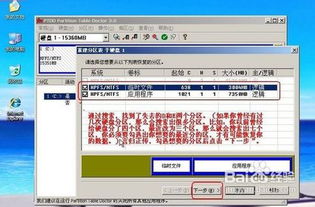
二、通过专业软件恢复数据
选择一款口碑良好、功能强大且操作简便的数据恢复软件,是恢复格式化硬盘数据的有效手段。以下是一些推荐的数据恢复软件及其操作步骤:
1. 比特数据恢复软件
Step 1:打开比特数据恢复软件,点击界面左侧的“误格式化恢复”,然后点击“开始恢复”按钮。
Step 2:选择被格式化的硬盘分区,点击软件右下方的蓝色“扫描”按钮。
Step 3:扫描完成后,勾选因格式化而被删除的数据文件,点击“恢复”按钮。
Step 4:在弹出的窗口中,选择文件恢复后的保存目录,点击“确定”完成恢复。
2. DiskInternals Partition Recovery™
Step 1:下载并打开软件,选择想要扫描的磁盘,选择“Full Recovery”恢复模式,点击“Next”。
Step 2:选择要搜索的文件类型,点击“Next”,等待扫描完成。
Step 3:勾选需要恢复的数据,点击“Recover”进行恢复。
3. iTop Data Recovery
Step 1:启动程序,在“Scan Locations”选择被格式化的硬盘,或保留默认选择(所有内部硬盘驱动器)。选择文件类型。
Step 2:点击“SCAN”按钮开始扫描。
Step 3:扫描完成后,选择要恢复的文件,点击“Recover”按钮。
4. MiniTool Partition Wizard
Step 1:启动软件,点击顶部工具栏的“Data Recovery”,选择格式化的硬盘,点击“Scan”。
Step 2:等待扫描完成,勾选需要恢复的数据,点击“Save”按钮。
Step 3:选择保存文件的位置,点击“OK”完成恢复。
5. SysTools Hard Drive Data Recovery
Step 1:启动软件,选择被格式化的硬盘,点击“Scan”按钮。
Step 2:在左侧面板查看扫描到的文件夹,右侧面板查看数据内容。
Step 3:选择需要恢复的文件,点击“Export”按钮完成恢复。
6. Advik Data Recovery
Step 1:启动软件,选择“Formatted Data Recovery”模块。
Step 2:选择已格式化的硬盘驱动器,点击“Next”。
Step 3:扫描完成后,勾选需要恢复的文件,点击“Save”按钮。
Step 4:选择恢复路径,点击“Ok”完成恢复。
7. RemoRecover
Step 1:打开软件,选择已格式化的硬盘,点击“Scan”按钮。
Step 2:扫描完成后,选择需要恢复的数据文件,点击“Recover”按钮。
Step 3:选择文件恢复保存的路径,完成恢复。
8. 数据蛙恢复专家
Step 1:打开软件,选择想要恢复的文件类型和被格式化的硬盘,点击“扫描”。
Step 2:等待扫描完成后,查找并选中丢失的数据,点击“导出”按钮,将数据恢复到合适的位置。
三、通过系统备份恢复数据
如果您在硬盘格式化之前已经创建了系统备份,那么恢复数据将变得更加简单。您可以进入控制面板或设置,找到并确认电脑数据已经备份,然后通过浏览、搜索等方式,找到丢失的硬盘文件并恢复。
四、通过云端存储恢复数据
云端存储是数据的另一个避风港。如果您有将硬盘数据同步到云端的习惯,那么即使硬盘被格式化,您仍然可以从云端下载数据。打开云备份的应用,登录后搜寻被格式化硬盘的数据,然后将其恢复到电脑。
五、通过专业服务恢复数据
如果您对自己的操作没有信心,或者数据非常重要且自己无法恢复,那么可以考虑寻求专业服务。这些服务商通常拥有先进的设备和强有力的技术手段,能够提高硬盘数据恢复的概率。
六、通过特定命令恢复数据
如果您拥有一定的技术背景,可以尝试使用命令提示符来恢复部分数据。在Windows系统中,您可以使用快捷键打开运行对话框,使用“cmd”打开命令提示符窗口,借助“chkdsk”等命令修复文件系统错误,或许能够恢复部分数据。
七、通过系统修复恢复数据
如果硬盘被格式化是由于系统错误或病毒攻击导致的,那么问题根源可能在于系统层面。您可以尝试系统修复,打开“此电脑”,右键单击被格式化的硬盘,选择“属性”>“工具”>“检查”,启动文件系统自动检查修复。
八、总结与预防
通过采取上述方法,您有可能从被GHOST格式化的硬盘中恢复分区和数据。然而,这并不意味着可以高枕无忧。未来的使用过程中,我们应当时刻注意数据安全,采取必要的预防措施来避免类似情况的再次发生。
定期备份重要数据:无论是使用云存储、外部硬盘还是其他备份方案,都应确保数据的及时、完整备份。
谨慎操作:在进行系统重装、分区调整等高风险操作时,务必谨慎行事,仔细阅读操作说明,避免因操作失误导致数据丢失。
掌握数据恢复知识:了解并掌握一些基本的数据恢复知识和技巧,以便在数据丢失时迅速采取应对措施,最大限度地减少损失。
总之,虽然硬盘格式化后数据恢复可能比较复杂,但只要采取正确的方法和工具,仍然有机会成功找回丢失的数据。同时,加强数据备份和预防措施的落实,也能更好地保护数据安全。